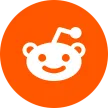Per smartphone e tablet (dispositivi Android)
Se utilizzi l'app Netflix:
- Apri l'app "Impostazioni" del dispositivo.
- Scorri fino a "Applicazioni" o "Gestione applicazioni" e seleziona.
- Seleziona Netflix installato.
- Tocca "Memoria", poi vedrai le opzioni "Cancella cache" e "Cancella dati".
- Tocca "Cancella cache" per eliminare i dati della cache. Se necessario ripristinare l'app allo stato iniziale, tocca "Cancella dati", ma questo cancellerà tutti i dati dell'app, inclusi impostazioni e informazioni account.
Se guardi tramite un browser:
- Apri il tuo browser.
- Vai al menu delle impostazioni, cerca le opzioni "Privacy" o "Memoria".
- Trova e seleziona "Cancella dati di navigazione" o "Cancella cache".
- Scegli di cancellare i dati della cache e i cookie.
Per smartphone e tablet (dispositivi iOS)
Se utilizzi l'app Netflix:
- I dispositivi iOS non permettono di cancellare la cache direttamente per le singole app. Se l'app funziona lentamente o presenta problemi, prova a disinstallarla e poi reinstallarla.
- Vai su "Impostazioni" > "Generale" > "Memoria iPhone" (o "Memoria iPad"), trova e seleziona l'app problematica, tocca "Elimina app". Poi scaricala nuovamente e installala dall'App Store.
Se guardi tramite Safari:
- Apri l'app "Impostazioni".
- Scorri verso il basso e tocca "Safari".
- Scorri verso il basso e seleziona "Cancella cronologia e dati dei siti".
Per laptop (sistemi Windows)
Cancellare la cache del browser (esempio con Google Chrome)
- Apri il browser Chrome.
- Clicca sul pulsante a tre punti nell'angolo in alto a destra, seleziona "Strumenti" > "Cancella dati di navigazione".
- Nella finestra popup, seleziona "Immagini e file in cache", poi clicca "Cancella dati".
Per laptop (sistemi MacOS)
Cancellare la cache del browser (esempio con Safari)
- Apri Safari.
- Dalla barra dei menu, seleziona "Safari", poi "Cancella la cronologia".
- Puoi scegliere di cancellare tutta la cronologia o selezionare un intervallo di tempo specifico di cronologia e dati cache.

![[Netflix] Come cancellare dati e cache di Netflix](https://static.blog.gamsgocdn.com/upload/GamsGo-picture-6ea619ed-c803-4e02-932e-e2b0cd91aaf2.png)